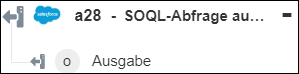SOQL-Abfrage ausführen
Verwenden Sie die Aktion SOQL-Abfrage ausführen, um die angegebene SOQL-Abfrage auszuführen. Weitere Informationen finden Sie in der API-Dokumentation.
Führen Sie die folgenden Schritte aus, um die Aktion SOQL-Abfrage ausführen in Ihrem Workflow zu verwenden:
1. Ziehen Sie die Aktion SOQL-Abfrage ausführen unter Salesforce in den Zeichenbereich, zeigen Sie mit der Maus auf die Aktion, und klicken Sie dann auf  . Oder: Doppelklicken Sie auf die Aktion. Das Fenster "SOQL-Abfrage ausführen" wird geöffnet.
. Oder: Doppelklicken Sie auf die Aktion. Das Fenster "SOQL-Abfrage ausführen" wird geöffnet.
2. Bearbeiten Sie bei Bedarf die Beschriftung. Standardmäßig ist der Beschriftungsname mit dem Aktionsnamen identisch.
3. Informationen zum Hinzufügen eines Salesforce-Konnektortyps finden Sie unter Unterstützte Salesforce-Konnektortypen.
Wenn Sie zuvor einen Konnektortyp hinzugefügt haben, wählen Sie den entsprechenden Konnektortyp aus, und wählen Sie unter Konnektor-Name den Konnektor aus.
4. Klicken Sie auf TESTEN, um den Konnektor zu validieren.
5. Klicken Sie auf KONNEKTOR ZUORDNEN, um die Aktion mit einem anderen Konnektor auszuführen als dem, den Sie zum Füllen der Eingabefelder verwenden. Geben Sie im Feld Laufzeit-Konnektor einen gültigen Salesforce-Konnektornamen an. Weitere Informationen zu KONNEKTOR ZUORDNEN finden Sie unter Using Map Connector.
6. Wählen Sie in der Liste API-Version die API-Version aus, die Sie zum Ausführen der Abfrage verwenden möchten. Zur Verbesserung der Leistung wird empfohlen, API-Version 30.0 und höher zu verwenden.
7. Wählen Sie in der Liste Abfrageoperationsmethode die entsprechende Methode aus, die für die Abfrage durchgeführt werden soll:
◦ Wählen Sie Abfrage ausführen aus, und geben Sie im Feld SOQL-Abfrage die Abfrage an, die Sie ausführen möchten.
◦ Wählen Sie Feedback zur Abfrageleistung abrufen, ohne die Abfrage auszuführen aus, und geben Sie im Feld SOQL-Abfrage die Abfrage an, die Sie ausführen möchten.
◦ Wählen Sie Feedback zur Abfrageleistung aus einem Bericht oder einer Listenansicht abrufen aus, und geben Sie im Feld Berichts- oder Listenansichts-ID die Berichts- oder Listenansichts-ID an, um die Abfrageleistung abzurufen.
◦ Wählen Sie Zusätzliche Abfrageergebnisse abrufen, wenn die ersten Ergebnisse zu groß sind, und geben Sie im Feld Abfrage-ID die Abfrage-ID an, um den nächsten Ergebnissatz abzurufen. Sie erhalten die Abfrage-ID nur, wenn das Ergebnis die maximale Ergebnisgröße überschreitet.
Weitere Informationen finden Sie in der API-Dokumentation.
8. Klicken Sie auf Fertig.
Ausgabeschema